Jak przekonwertować MOV do WebM online i offline
MOV i WebM to dwa popularne formaty, z których każdy zaspokaja inne potrzeby. MOV, często kojarzony z urządzeniami Apple, świetnie nadaje się do filmów wysokiej jakości, podczas gdy WebM, wspierany przez Google, jest zoptymalizowany do użytku w sieci, oferując mniejsze rozmiary plików bez utraty jakości. Jeśli chcesz przesłać filmy do użytku online, np. TikTok, Instagram, YouTube itp., dobrym rozwiązaniem jest konwersja MOV do WebM. Tutaj przeprowadzimy Cię przez 4 najlepsze narzędzia, które Ci pomogą przekonwertuj MOV do WebM bez wysiłku.
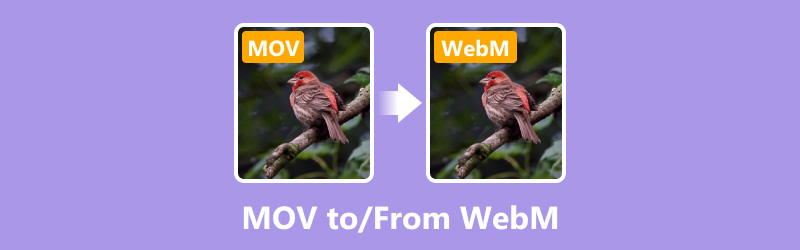
- LISTA PRZEWODNIKÓW
- Część 1. Konwersja MOV do WebM w ArkThinker Video Converter Ultimate (konwersja wsadowa)
- Część 2. Konwersja MOV do WebM w HandBrake (darmowy i open-source)
- Część 3. Konwersja MOV do WebM za pomocą Veed.io (Online)
- Część 4. Konwersja MOV do WebM w AConvert (prosty i oparty na sieci)
Część 1. Konwersja MOV do WebM w ArkThinker Video Converter Ultimate (konwersja wsadowa)
Najlepszy konwerter wideo ArkThinker jest potężnym narzędziem, które upraszcza konwersję wideo MOV do WebM. Jest to konwerter wsadowy MOV do WebM, który umożliwia zmianę wielu plików, aby zaoszczędzić czas. Ze względu na szerokie wsparcie formatu konwersja MOV do WebM i odwrotnie jest prosta. Jest idealny zarówno dla nowicjuszy, jak i ekspertów ze względu na intuicyjny interfejs użytkownika i 30-krotnie szybszą prędkość konwersji. Ponadto obsługuje różne narzędzia do edycji wideo, takie jak przycinanie, scalanie, przycinanie, obracanie, ulepszanie i przyspieszanie/zmniejszanie wideo WebM.
Zainstaluj ArkThinker Video Converter Ultimate na swoim komputerze PC lub Mac, pobierając go bezpłatnie z oficjalnej strony internetowej.
Otwórz oprogramowanie i wybierz Dodaj pliki przycisk do importowania pliku MOV lub WebM. Aby wsadowo przekonwertować pliki MOV/WebM, możesz najpierw umieścić je w jednym folderze, a następnie dodać ten folder do tego,
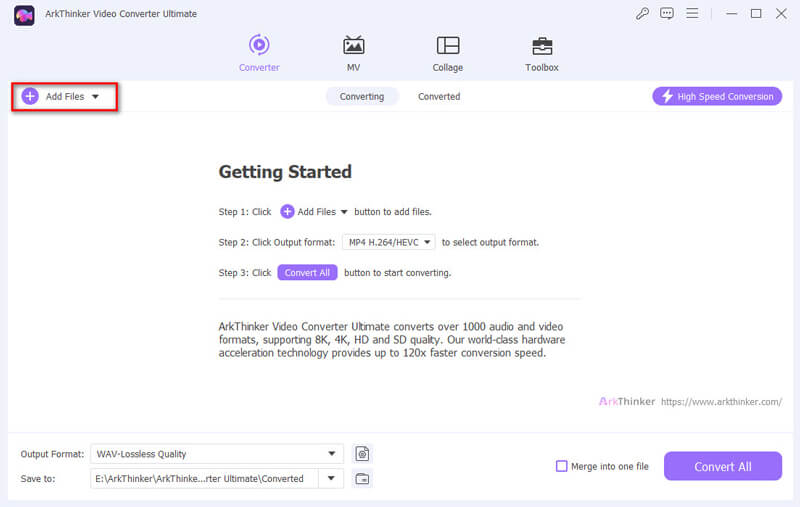
Wybierać WebM Lub MOV z dostępnych formatów w ramach Wideo zakładka w Format wyjściowy Sekcja.
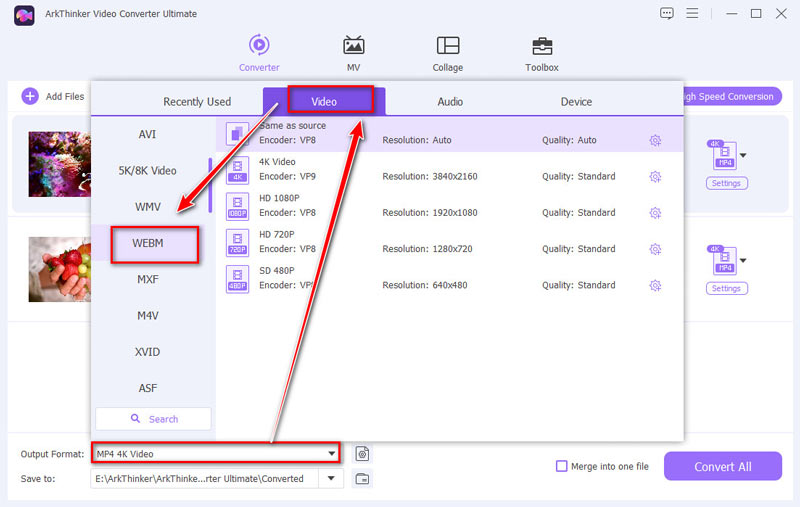
Wybierając ustawienie Profil, możesz dostosować jakość wideo, rozdzielczość i inne ustawienia według własnych upodobań.
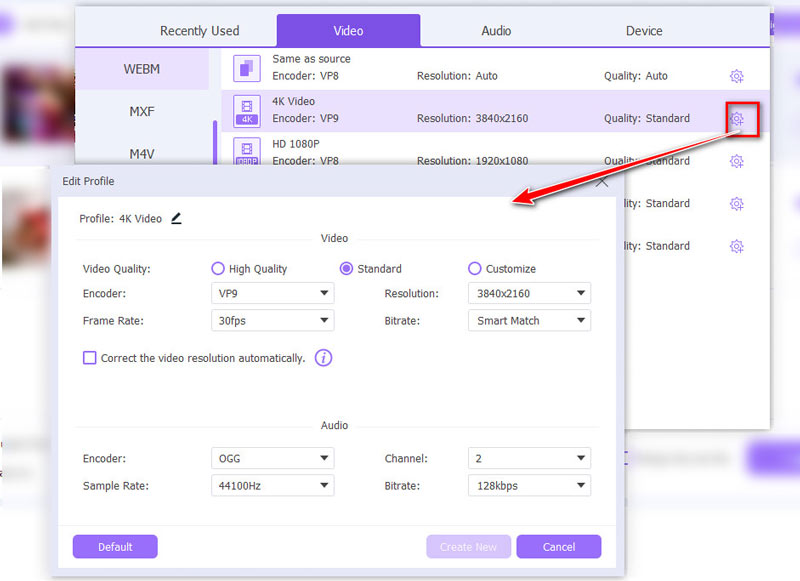
Kliknij Skonwertuj wszystko przycisk, aby rozpocząć proces konwersji WebM i MOV. Twój plik WebM lub MOV będzie gotowy w ciągu kilku sekund.
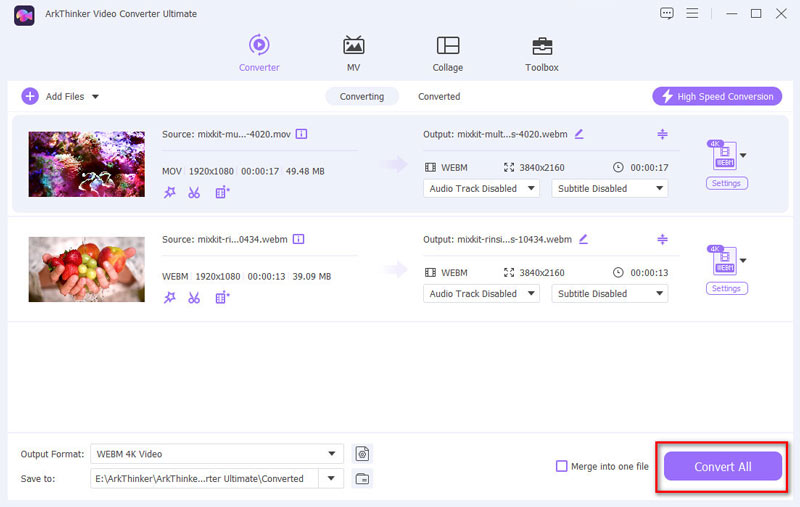
ArkThinker Video Converter Ultimate to niezawodne i wydajne narzędzie do konwersji MOV na WebM lub WebM na MOV. Prędkość jest imponująca, a jakość przekonwertowanego pliku jest najwyższej klasy. Niezależnie od tego, czy pracujesz nad profesjonalnym projektem, czy nad osobistym filmem, to narzędzie spełni Twoje potrzeby bez żadnych problemów.
Część 2. Konwersja MOV do WebM w HandBrake (darmowy i open-source)
HandBrake to popularny, otwarty transkoder wideo, który może konwertować Pliki MOV do formatu WebM. Jest dobrze znany ze swojej elastyczności i kompatybilności z wieloma platformami, w tym Windows, macOS i Linux. HandBrake pozwala użytkownikom dostosowywać ustawienia wyjściowe, takie jak rozdzielczość, szybkość transmisji i kodeki, aby uzyskać pożądaną jakość wideo. Chociaż obsługuje głównie formaty wyjściowe MP4 i MKV, nadal możesz przekonwertować MOV na WebM, używając określonych kodeków, takich jak H.264 lub H.265 i odpowiednio dostosowując format kontenera. HandBrake to potężne narzędzie dla użytkowników, którzy potrzebują bezpłatnego i wydajnego rozwiązania do konwersji plików wideo, chociaż może wymagać pewnej wiedzy technicznej, aby skutecznie z niego korzystać.
Pobierz HandBrake z oficjalnej strony i zainstaluj go na swoim komputerze.
Otwórz oprogramowanie i przeciągnij plik MOV do interfejsu.
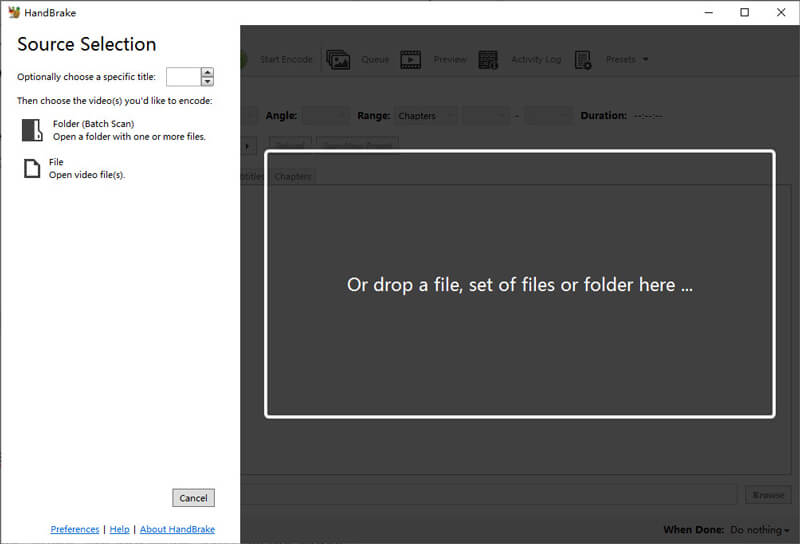
W sekcji Podsumowanie wybierz WebM obok Format opcję jako format wyjściowy.
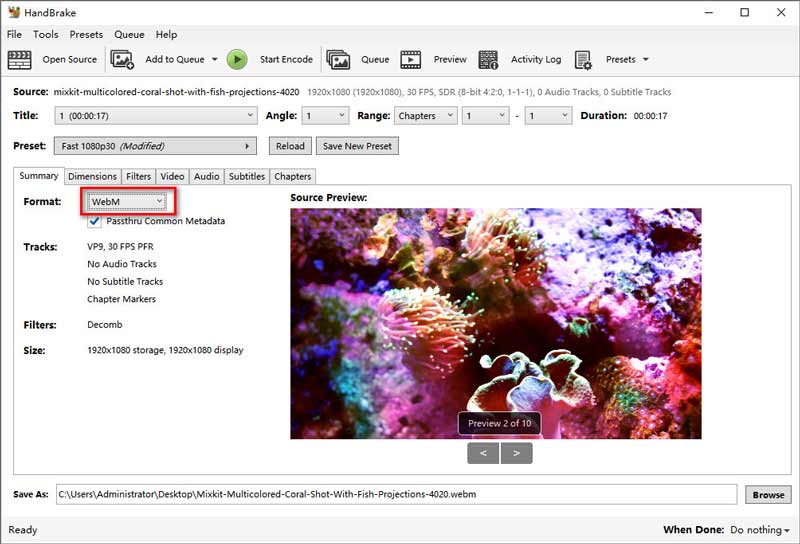
Po przejściu do karty Wideo HandBrake oferuje wiele opcji umożliwiających dostosowanie jakości wideo, liczby klatek na sekundę i innych parametrów.
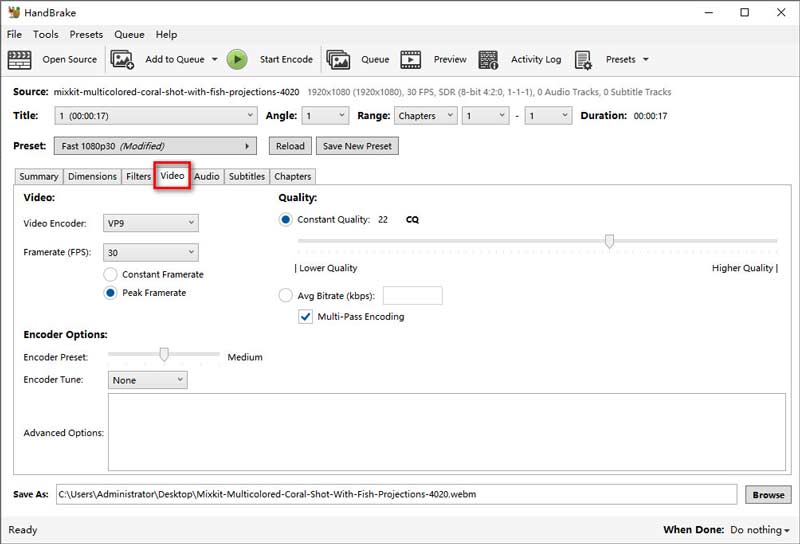
Uderz w Rozpocznij kodowanie przycisk, aby rozpocząć konwersję. HandBrake zapisze plik WebM w określonej lokalizacji.
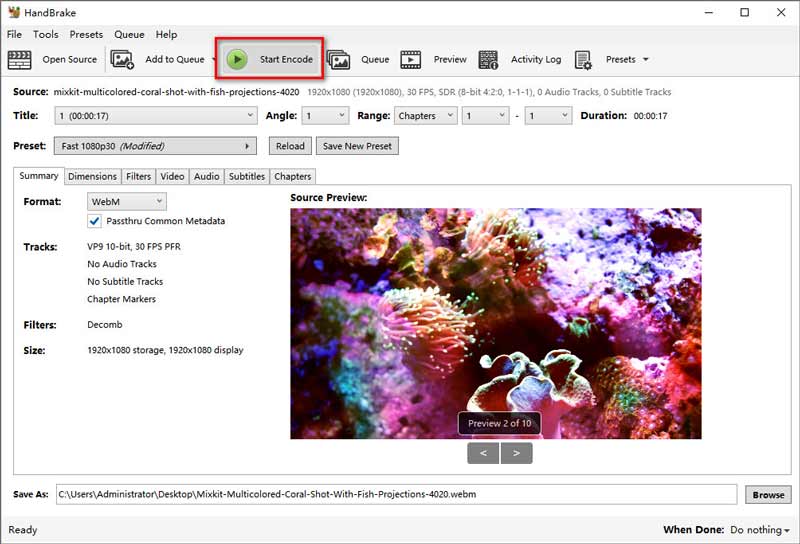
HandBrake jest idealny dla użytkowników, którzy chcą kontrolować każdy aspekt konwersji wideo. Jest darmowy, ale krzywa uczenia się jest bardziej stroma w porównaniu z innymi narzędziami. Jeśli się nie spieszysz i doceniasz możliwość dostrajania filmów, HandBrake jest świetnym wyborem.
Część 3. Konwersja MOV do WebM za pomocą Veed.io (Online)
Veed.io to wszechstronna platforma do edycji wideo online, która służy również jako wydajny konwerter WebM do MOV. Umożliwia użytkownikom konwersję plików WebM do formatu MOV bezpośrednio z przeglądarki bez konieczności instalowania oprogramowania. Intuicyjny interfejs Veed.io upraszcza proces konwersji, czyniąc go dostępnym nawet dla początkujących. Poza konwersją Veed.io oferuje szereg funkcji edycji, w tym przycinanie, kadrowanie i dodawanie napisów, zapewniając kompleksowe rozwiązanie do tworzenia i zarządzania treścią wideo. Wygoda i łatwość użytkowania sprawiają, że jest popularnym wyborem dla osób, które chcą szybko przekonwertować pliki WebM do formatu MOV.
Przejdź do witryny Veed.io (https://www.veed.io/convert/mov-converter) i wybierz Konwertuj swój plik opcja dodania pliku MOV.
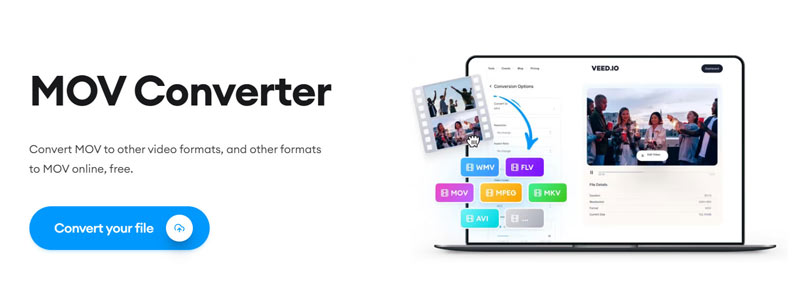
Lub odwiedź https://www.veed.io/convert/webm-to-mov i kliknij Wybierz plik WebM aby przesłać plik WebM
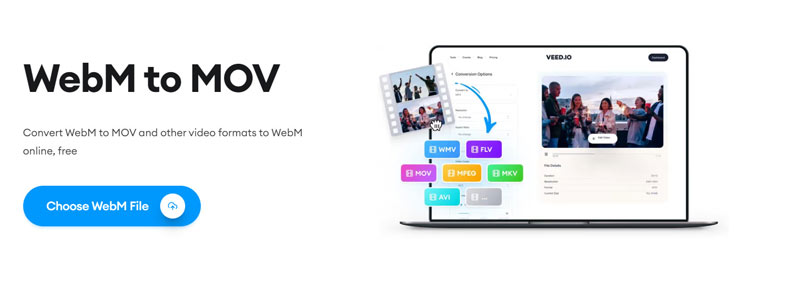
W rozwijanej sekcji formatu wyjściowego Konwertuj na, wybierać WebM Lub MOV. To narzędzie internetowe rozpocznie przesyłanie pliku.
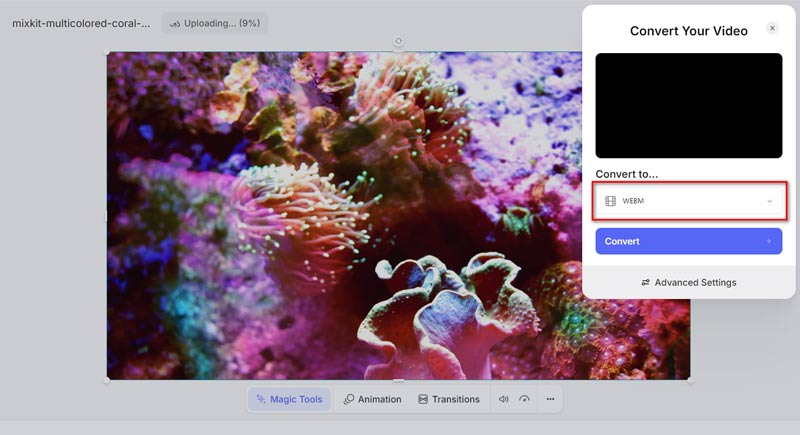
Po zakończeniu procesu przesyłania kliknij Konwertować przycisk i poczekaj na zakończenie konwersji. Po zakończeniu konwersji kliknij Pobieranie pliku aby rozpocząć eksportowanie przekonwertowanego pliku WebM lub MOV do swojego urządzenia.
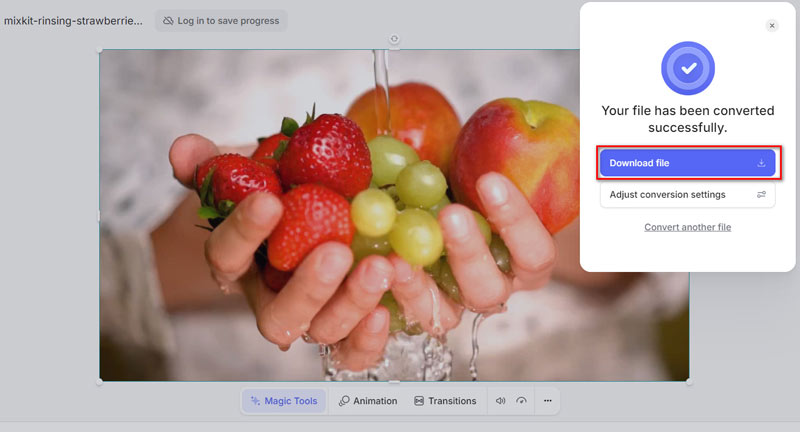
Veed.io jest niesamowicie wygodny do szybkich konwersji bez instalacji oprogramowania. Jest przyjazny dla użytkownika i idealny dla tych, którzy potrzebują szybkiego rozwiązania. Jednak jakość może nie być tak wysoka jak w przypadku narzędzi desktopowych, a prędkość zależy od połączenia internetowego.
Część 4. Konwersja MOV do WebM w AConvert (prosty i oparty na sieci)
Liczne formaty plików, w tym dokumenty, eBooki, pliki audio, obrazy i wideo, są obsługiwane przez internetowy program do konwersji AConvert. Jako konwerter WebM do/z MOV, AConvert umożliwia użytkownikom przesyłanie plików WebM/MOV i konwertowanie ich do formatu MOV/WebM za pomocą zaledwie kilku kliknięć. Platforma jest przyjazna dla użytkownika i nie wymaga instalacji żadnego oprogramowania, dzięki czemu jest dostępna do szybkich konwersji w podróży. Chociaż oferuje podstawowe funkcje konwersji, może nie zapewniać zaawansowanych ustawień lub opcji dostosowywania w porównaniu do dedykowanego oprogramowania. Jednak AConvert jest wygodny dla użytkowników poszukujących prostego, bezpłatnego i internetowego rozwiązania do konwersji plików WebM lub MOV do MOV lub WebM.
Przejdź do witryny AConvert (https://www.aconvert.com/video/). Kliknij na Wybierz pliki przycisk, aby przesłać plik MOV lub WebM. Możesz również przesłać plik WebM lub MOV tutaj, gdy chcesz przekonwertować WebM na MOV lub transkodować WebM na MOV.
To narzędzie obsługuje również konwersję adresów URL do formatów MOV lub WebM.
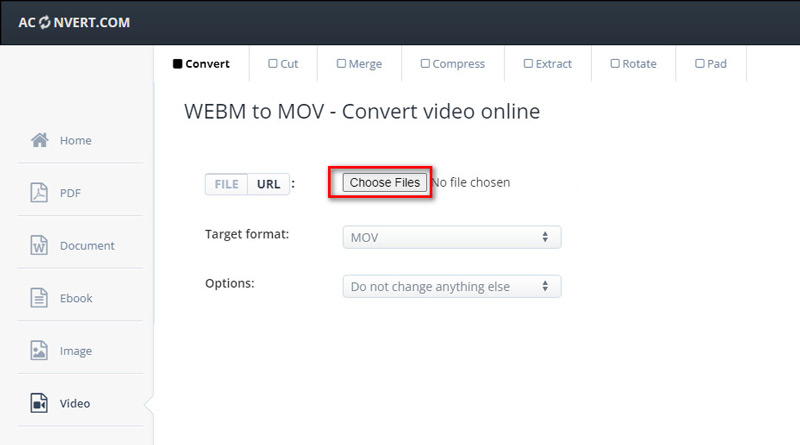
Wybierz WebM lub MOV jako swój Format docelowy z menu rozwijanego.
Tutaj obsługuje różne formaty wyjściowe, dzięki czemu można konwertować WebM/MOV do GIF, SWF, VOB, OGV, MPG, FLV, itp.
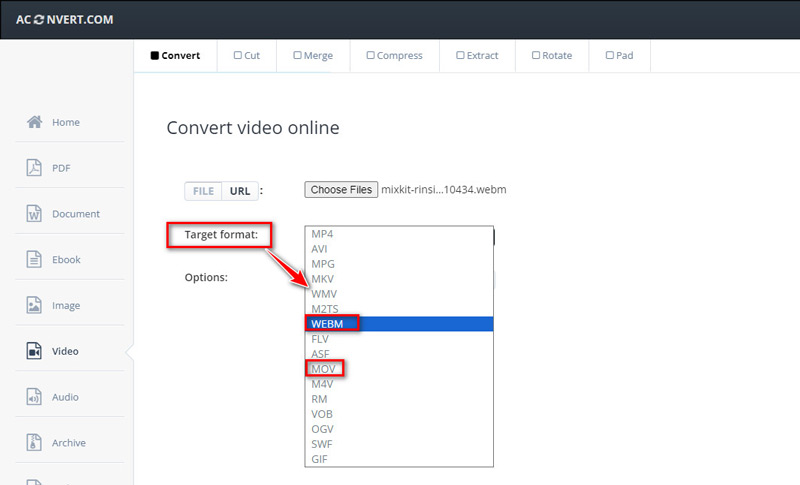
Kliknij Skonwertuj teraz przycisk, aby rozpocząć konwersję. Po zakończeniu pobierz plik WebM lub MOV na swoje urządzenie.
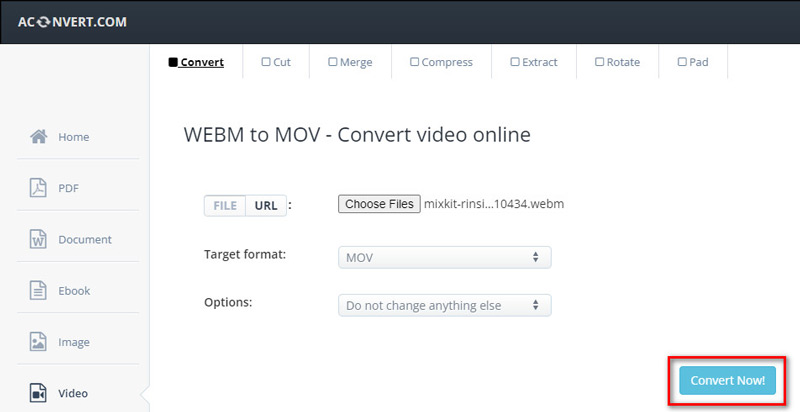
AConvert jest tak prosty, jak to tylko możliwe. Jest idealny dla użytkowników, którzy potrzebują szybkiej konwersji z minimalną liczbą kroków. Proces jest łatwy, ale brak zaawansowanych funkcji może być wadą dla tych, którzy potrzebują większej kontroli nad konwersjami.
Wniosek
Konwersja między formatami MOV i WebM nie musi być zniechęcającym zadaniem. Niezależnie od tego, czy potrzebujesz szybkiego rozwiązania online, czy potężnego narzędzia na komputer, istnieje opcja, która odpowiada Twoim potrzebom. ArkThinker Video Converter Ultimate oferuje najlepszą równowagę szybkości, jakości i łatwości użytkowania, co czyni go moją główną rekomendacją. Dla tych, którzy chcą mieć większą kontrolę, HandBrake jest doskonałym wyborem, podczas gdy Veed.io i AConvert oferują wygodne alternatywy online. Bez względu na Twój wybór, konwersja filmów nigdy nie była łatwiejsza!
Co sądzisz o tym poście? Kliknij, aby ocenić ten wpis.
Doskonały
Ocena: 4.8 / 5 (na podstawie 408 głosów)
Znajdź więcej rozwiązań
Jak przekonwertować WebM na GIF za pomocą 4 narzędzi stacjonarnych i mobilnych Konwersja WebM na MP4 przy użyciu 3 bezproblemowych technik 3 najlepszych asystentów, którzy pomogą Ci w przycinaniu filmów WebM Kompresuj plik MOV – jak skompresować plik MOV QuickTime Przytnij plik MOV: 6 najlepszych rozwiązań, które pozwolą Ci to zrobić bez wysiłku Bezproblemowa konwersja MOV na MP4: proces krok po krokuArtykuły względne
- Konwersja wideo
- Przewodnik krok po kroku, jak przekonwertować M2TS na MKV
- Top 5 konwerterów WebM do MP4 w 2024 r.
- Jak przekonwertować WAV na MP3 w 5 narzędziach bez ograniczeń
- 4 najlepsze konwertery do zmiany rozmiaru i proporcji wideo
- 4 sposoby na konwersję MP4 do WebM online. Komputer i telefon komórkowy
- Co to jest plik DAV i jak go odtwarzać
- Ostateczny przegląd XMedia Recode [obejmuje kroki]
- Najlepsze 5 sposobów, które pomogą Ci przekonwertować format QuickTime na MP4
- Jak zdobyć film MP4 i wyeksportować go z odtwarzacza VLC
- Recenzja konwertera wideo VideoSolo Ultimate [2024]



